如何執行滿版列印
2007年8月27日
8000626801
| Category | : 列印問題 |
| Description | : 如何執行滿版列印 |
如何透過印表機驅動程式設定滿版列印 (Windows)
使用印表機驅動程式設定滿版列印允許從商店購買的應用程式軟體執行滿版列印。
注釋:
創建滿版列印的數據填滿紙張。
如果使用可以設定邊界的應用程式軟體,請將邊界設定為 0 mm。
如果使用可以設定邊界的應用程式軟體,請將邊界設定為 0 mm。
< 步驟 >
1. 在應用程式軟體的「列印」視窗選擇「內容」。
備註:
請參閱應用程式軟體手冊查看如何顯示「列印」視窗。
2. 顯示「列印喜好設定」視窗。
3. 按一下「頁面設定」標籤,然後勾選「滿版列印」。
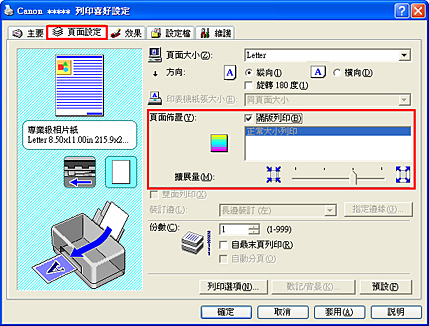
*根據印表機型號,顯示內容會有所不同。
4. 顯示確認信息。
查看信息內容並按一下[確定]。
查看信息內容並按一下[確定]。
備註:
如果選擇未推薦的紙張,會出現提示重新選擇媒體類型的信息。
選擇可用的媒體類型並按一下[確定]。
選擇可用的媒體類型並按一下[確定]。
5. 如果有必要,請調整紙張擴展量,拖動「擴展量」選項中的捲軸。
(有關擴展量的詳細信息,請參閱< 參考資訊 >。)
(有關擴展量的詳細信息,請參閱< 參考資訊 >。)
6. 設定結束時,按一下[確定]。
7. 當顯示應用程式軟體中的「列印」視窗時,執行列印。
透過印表機驅動程式設定滿版列印至此完成。
< 參考資訊>
滿版列印時,影像被稍稍擴大。因此,影像的邊緣由於略大於紙張而不被列印。
標準列印
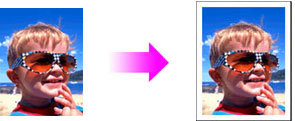
滿版列印
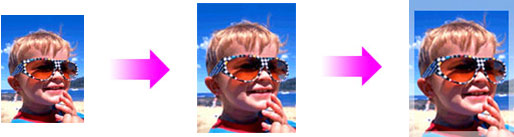
影像超出紙張的量稱為擴展量(如下圖「A」所示),可以使用捲軸進行調整。
向左拖動捲軸可以減少擴展量。如果減少太多的擴展量,可能會在結果中看到「邊界」。
另一方面,向右拖動捲軸可以增加擴展量。
推薦執行測試列印。
向左拖動捲軸可以減少擴展量。如果減少太多的擴展量,可能會在結果中看到「邊界」。
另一方面,向右拖動捲軸可以增加擴展量。
推薦執行測試列印。
